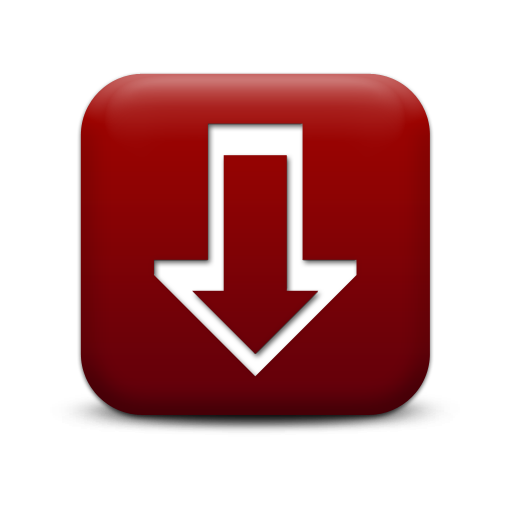Драйвера и программу для epson cx4300.Драйвера для МФУ Epson Stylus CX4300. Здесь Вы можете скачать драйвера для различных операционных систем МФУ Epson Stylus CX4300. Скачать Вы можете бесплатно и без регистрации. Интерфейс драйвера Русский, Английский, Украинский. Тип Файла ZIP. 7,5 Мб. Интерфейс драйвера Русский, Английский, Украинский. Тип Файла ZIP. 8,4 Мб. Интерфейс драйвера Русский, Английский, Украинский . Тип Файла ZIP. 18,4 Мб. Интерфейс драйвера Английский. Тип файла SIT. 19,0 Мб. Интерфейс драйвера Английский. Тип файла SIT. 12,5 Мб. Далее мы покажем инструкцию установки драйверов на принтер и сканер на примере Epson Expression Home XP 103. Установка будет производиться на компьютер с Windows 7, 32bit. Подключаем МФУ к сети, включаем его, подсоединяем USB к МФУ и компьютеру. Скачиваем архивы на принтер и сканер на Ваш компьютер, разархивируем его, заходим в папку, находим файл SETUP.EXE, щелкаем на него дважды, рисунок 1. Вам откроется окно "Утилита установки драйвера принтера Epson", выбираем нужную Вам модель, в нашем случае Epson XP103, нажимаем OK, рисунок 2. Выбираем нужный язык, в нашем случае Русский, нажимаем OK, рисунок 3. Читаем ЛИЦЕНЗИОННОЕ СОГЛАШЕНИЕ НА ПРОГРАММНОЕ ОБЕСПЕЧЕНИЕ SEIKO EPSON CORPORATION, нажимаем на "Согласен" и OK, рисунок 4. Далее у Вас появляется окошко "Утилита установки драйвера принтера Epson", где и происходит установка драйверов на компьютер, рисунок 5. Если принтер включен и подсоединен к компьютеру, то установка произойдет успешно, нажимаем OK, рисунок 6. Далее установим драйвера для на сканер, для этого разархивируем архив с драйверами на сканер, найдем файл Setup.exe и нажмем на него два раза, рисунок 7. У Вас появится окошко "Установка Epson Scan", нажимаем далее, рисунок 8. Читаем лицензионное соглашение, ставим галочку на "Я принимаю все положения данного Лицензионного соглашения" и нажимаем далее, рисунок 9. Установка драйверов на Ваш компьютер начинается ждем, рисунок 10. Для завершения установки нужно перезагрузить компьютер, ставим галочку на "Я хочу перезагрузить компьютер прямо сейчас", нажимаем Готово, рисунок 11 и после перезагрузки вы можете сканировать любой документ. Инфо О нас Новости Описания Обзоры Инструкции Навигация Поиск Карта сайта Контакты Обратная связь Контактная информация. Copyright © 2013 Epson.su Все права защищены. Упомянутые на сайте название торговых марок, логотипов, принадлежат этой компаниии и используются только в целях идентификации продукции этой компании. |